از یک گره وارداتی ( ) برای وارد کردن داده های مش از مجموعه داده های فیلتر یا پارتیشن استفاده کنید. می توانید داده های مش را از هر نتیجه شبیه سازی وارد کنید. برای قرار دادن، چرخاندن و مقیاس بندی مش، از یک یا چند ویژگی Transform استفاده کنید.
( ) برای وارد کردن داده های مش از مجموعه داده های فیلتر یا پارتیشن استفاده کنید. می توانید داده های مش را از هر نتیجه شبیه سازی وارد کنید. برای قرار دادن، چرخاندن و مقیاس بندی مش، از یک یا چند ویژگی Transform استفاده کنید.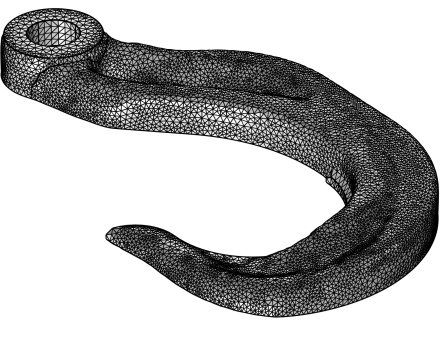
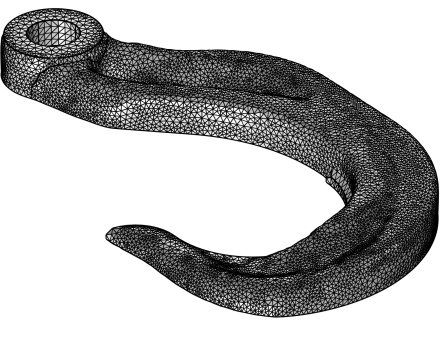
شکل 8-23: مطالعه راستیآزمایی قلاب بهینهشده با توپولوژی، از یک مش رمش شده وارد شده از مجموعه داده فیلتر استفاده میکند.
|
|
برای استفاده از مش وارد شده همراه با هندسه، از یکی از جریان های کاری که در بخش ترکیب هندسه و مش توضیح داده شده است استفاده کنید .
|
برای وارد کردن مش های اضافی، گره Import دیگری اضافه کنید . سپس COMSOL Multiphysics عناصر مش تازه وارد شده را به مش موجود اضافه می کند.
|
|
مش ها از گره های مختلف واردات یک مجموعه را تشکیل می دهند. برای اطلاعات بیشتر در مورد مشهای مونتاژی، مشهای منطبق، غیر منطبق، و غیر منطبق را ببینید .
|
|
|
توجه داشته باشید که وارد کردن مش تعداد موجودات هندسی را تغییر می دهد. بنابراین هنگامی که این عملیات را به یک دنباله مش بندی که با هندسه مولفه مطابقت دارد اضافه می کنید، یک دنباله مش بندی جدید که مدل هندسی خود را تعریف می کند به طور خودکار ایجاد می شود و گره Import به این دنباله جدید اضافه می شود. برای اطلاعات بیشتر به The Mesh Node مراجعه کنید .
|
با استفاده از بخشهای زیر، ویژگیهای واردات را وارد کنید:
وارد كردن
در فهرست منبع ، Dataset را انتخاب کنید تا مش تجسم مجموعه داده فیلتر یا پارتیشن وارد شود. این گزینه تنها در صورتی در دسترس است که حداقل یک گره فیلتر یا پارتیشن در زیر مجموعه داده ها در نتایج وجود داشته باشد. سپس، یک مجموعه داده فیلتر یا پارتیشن را از لیست Dataset زیر انتخاب کنید.
|
|
عملکرد Compact History برای مدلهایی از جمله مش وارد شده از مجموعه داده پشتیبانی نمیشود.
|
خواص برای واردات مجموعه داده
در دو بعدی و سه بعدی، امکان وارد کردن نتیجه ارزیابی مجموعه داده فیلتر یا پارتیشن وجود دارد. نمونه ای از جایی که واردات یک مجموعه داده استفاده می شود، هنگام تنظیم یک مطالعه تأیید برای نتایج بهینه سازی توپولوژی است.
کادر انتخاب Import selections را انتخاب کنید (به طور پیش فرض انتخاب شده است) تا انتخاب های تعریف شده توسط مؤلفه مربوط به مجموعه داده را نیز وارد کنید. اگر این انتخابها را وارد کنید ، بسته به بعد فضا و سطح موجودیت برای انتخابهای وارد شده، در بخشهای Domain Selections ، Boundary Selections ، Edge Selections یا Point Selections ظاهر میشوند. می توانید از انتخاب های وارد شده استفاده کنید، به عنوان مثال، به عنوان یک انتخاب به مجموعه داده یا نمودار در طول پس پردازش اضافه کنید. همچنین Entity Selections را در زیر ببینید.
واردات عناصر دامنه
در حالت سه بعدی، برای وارد کردن عناصر حجمی، مانند چهار وجهی، شش وجهی، منشورها و اهرام، کادر انتخاب Import domain Elements را انتخاب کنید. این کادر را برای وارد کردن فقط عناصر مرزی پاک کنید. زمانی که منبع روی Dataset تنظیم شده باشد ، پیشفرض خاموش است . عناصر مش دامنه را تنها در صورتی می توان وارد کرد که نتیجه ای که مجموعه داده بر روی آن ارزیابی می شود، روی یک مش دامنه تعریف شده باشد.
|
|
برای وارد کردن مجموعه داده ، توصیه می شود فقط مش مرزی را وارد کنید. Remeshing Imported Meshes را برای اطلاعات در مورد نحوه بهبود کیفیت فیس مش و همچنین ساخت مش حجم دهنده در دامنه ها ببینید.
|
|
|
بیشتر فیزیک به یک مش روی دامنه ها نیاز دارد. از عملیات Free Tetrahedral ، Swept و Boundary Layers برای پر کردن دامنه های غیر مشبک با عناصر دامنه استفاده کنید.
|
تشخیص چهره (3D) و تنظیمات 2D
الگوریتم پارتیشن بندی با هدف تقسیم عناصر مرزی (عناصر لبه در دو بعدی، عناصر صورت به صورت سه بعدی) به موجودیت های مرزی به گونه ای است که هیچ زوایای بزرگی بین عناصر همسایه در یک موجودیت مرزی ظاهر نشود. در حالت دوبعدی، میتوانید زاویه بین هر دو عنصر را در یک موجودیت مرزی با استفاده از حداکثر زاویه در فیلد مرزی محدود کنید. حداکثر زاویه همسایه پذیرفته شده را می توان با استفاده از قسمت حداکثر زاویه همسایه (پیش فرض: 40 درجه) تنظیم کرد.
اگر کادر بررسی « تشخیص چهرههای مسطح » (3D) یا « تشخیص لبههای مستقیم » (2 بعدی) انتخاب شده باشد (هر دو به طور پیشفرض انتخاب شدهاند)، وارد کردن مش به ترتیب (تقریباً) چهرههای مسطح یا لبههای مستقیم را شناسایی میکند. حداقل اندازه یک موجودیت مرزی مستقیم یا مسطح، نسبت به کل مرز، میتواند با استفاده از فیلد حداقل طول نسبی (2D) و میدان حداقل نسبی (3D) تنظیم شود. حداکثر زاویه پذیرفته شده (بر حسب درجه) بین عناصر برای یک مرز که مستقیم یا مسطح در نظر گرفته می شود را می توان با استفاده از قسمت حداکثر زاویه انحراف تنظیم کرد. اگر فیله مجاور را تشخیص دهیدچک باکس (3D) انتخاب شده است، الگوریتم همچنین گروههای مجاور عناصر مرزی را که چهرههای استوانهای را تشکیل میدهند، جستجو میکند.
تشخیص لبه ها (3D)
الگوریتم پارتیشن بندی با هدف تقسیم عناصر لبه به موجودیت های لبه به گونه ای است که هیچ زوایای بزرگی بین عناصر همسایه در یک موجودیت لبه ظاهر نشود. حداکثر زاویه همسایه پذیرفته شده را می توان با استفاده از قسمت حداکثر زاویه همسایه لبه (پیش فرض: 60 درجه) تنظیم کرد.
اگر کادر بررسی Detect planar edges انتخاب شده باشد (به طور پیش فرض انتخاب شده است)، وارد کردن مش لبه های مسطح (تقریباً) را شناسایی می کند. پارامتر Detection مشخص می کند که عملیات تا چه حد باید لبه های مسطح را جستجو کند. از نوار لغزنده برای تنظیم سطح تشخیص استفاده کنید، جایی که Strict به این معنی است که فقط لبههای کاملاً مسطح جستجو میشوند، و Tolerant به این معنی است که الگوریتم لبههای مسطح را با تلورانس وسیعتر جستجو میکند. همچنین می توانید مقدار پارامتر را مستقیماً به عنوان مقداری بین 0 (سخت) و 1 (تحمل کننده) وارد کنید.
اگر کادر بررسی Detect straight edges انتخاب شده باشد (به طور پیش فرض انتخاب شده است)، وارد کردن مش لبه های مستقیم (تقریباً) را شناسایی می کند. پارامتر Detection مشخص می کند که عملیات تا چه اندازه باید لبه های مستقیم را جستجو کند. از نوار لغزنده برای تنظیم سطح تشخیص استفاده کنید، جایی که Strict به این معنی است که فقط لبه های کاملاً مستقیم جستجو می شوند، و Tolerant به این معنی است که الگوریتم لبه های مستقیم را با تلورانس گسترده تر جستجو می کند. همچنین می توانید مقدار پارامتر را مستقیماً به عنوان مقداری بین 0 (سخت) و 1 (تحمل کننده) وارد کنید.
از فهرست حداقل طول لبه ، یکی از گزینههای زیر را انتخاب کنید: خودکار (پیشفرض)، نسبی ، یا مطلق برای تعیین حداقل طول مورد نیاز یک یال برای شناسایی. اگر نسبی را انتخاب کنید ، در فیلد Minimum relative length که ظاهر می شود، حداقل طول نسبی را مشخص کنید و اگر Absolute را انتخاب کنید ، در قسمت Minimum absolute length که ظاهر می شود، حداقل طول مطلق را مشخص کنید.
انتخاب موجودیت
این بخش ها پس از ساخت Import ظاهر می شوند . برای جزئیات، گزینه Entity Selections را ببینید .
|
|
برای تنظیمات سایر منابع واردات مش، نگاه کنید به:
|
|
|
برای مثالی از وارد کردن مجموعه داده، به Bracket — Topology Optimization : Application Library path Optimization_Module/Topology_Optimization/bracket_topology_optimization_stl مراجعه کنید.
|
|
|
|




